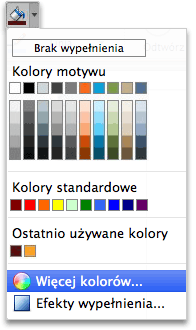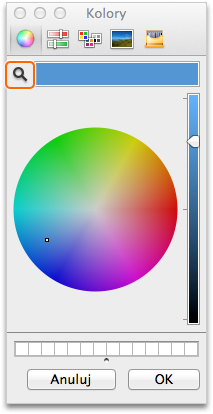Uwaga: Ten artykuł spełnił swoje zadanie i wkrótce zostanie wycofany. Aby zapobiec błędom „Nie można odnaleźć strony”, usuniemy znane nam linki. Jeśli zostały utworzone linki do tej strony, należy je usunąć — dbajmy wspólnie o łączność w sieci Web.
Część treści tego tematu może nie dotyczyć niektórych języków.
Którego programu pakietu Office używasz?
Word
Wykonaj dowolną z następujących czynności:
Dodawanie i zmienianie koloru wypełnienia
-
Kliknij obiekt, który chcesz zmienić.
-
Na karcie Formatowanie kształtu kliknij strzałkę obok pozycji wypełnienie kształtu , a następnie kliknij odpowiedni kolor.
Stosowanie gradientu, deseniu lub tekstury jako koloru wypełnienia
-
Kliknij obiekt, który chcesz zmienić.
-
Na karcie Formatowanie kształtu kliknij strzałkę obok pozycji wypełnienie kształtu , a następnie wykonaj dowolną z następujących czynności:
Cel
Metoda
Używanie innego kryjącego koloru jako wypełnienia
Kliknij pozycję więcej kolorów wypełnienia, a następnie kliknij odpowiedni kolor.
Zmienianie gradientu
Kliknij pozycję gradient, a następnie kliknij odpowiednie opcje.
Zmienianie tekstury lub deseniu
Kliknij pozycję tekstura, a następnie kliknij odpowiednią teksturę lub deseń.
Używanie obrazu jako wypełnienia
Kliknij pozycję obraz, Znajdź odpowiedni obraz, a następnie kliknij pozycję Wstaw.
Usuwanie koloru wypełnienia
-
Kliknij obiekt, który chcesz zmienić.
-
Kliknij strzałkę obok pozycji wypełnienie kształtu , a następnie kliknij pozycję Brak wypełnienia.
Dopasowanie koloru z obrazu
Możesz wybrać dowolny kolor w obrazie i zastosować go do innego obiektu w tym samym dokumencie. Na przykład można wybrać kolor z fotografii i zastosować go do kształtu, takiego jak strzałka.
-
Zaznacz obiekt, do którego chcesz zastosować kolor.
-
Na karcie Formatowanie kształtu kliknij strzałkę obok pozycji wypełnienie kształtu , a następnie kliknij pozycję więcej kolorów wypełnienia.
-
W dolnym rogu okna dialogowego kolory kliknij Kroplomierz.
-
Na obrazie kliknij kolor, który chcesz zastosować do innego obiektu.
Zobacz też
PowerPoint
Wykonaj dowolną z następujących czynności:
Dodawanie i zmienianie koloru wypełnienia
-
Kliknij obiekt, który chcesz zmienić.
-
Na karcie Formatowanie kształtu kliknij strzałkę obok przycisku wypełnienie , a następnie kliknij odpowiedni kolor.
Stosowanie gradientu, deseniu lub tekstury jako koloru wypełnienia
-
Kliknij obiekt, który chcesz zmienić.
-
Na karcie Formatowanie kształtu kliknij strzałkę obok przycisku wypełnienie , a następnie wykonaj dowolną z następujących czynności:
Cel
Metoda
Używanie innego kryjącego koloru jako wypełnienia
Kliknij pozycję więcej kolorów wypełnienia, a następnie kliknij odpowiedni kolor.
Zmienianie gradientu
Kliknij pozycję gradient, a następnie kliknij odpowiednie opcje.
Zmienianie tekstury lub deseniu
Kliknij pozycję tekstura, a następnie kliknij odpowiednią teksturę lub deseń.
Używanie obrazu jako wypełnienia
Kliknij pozycję obraz, Znajdź odpowiedni obraz, a następnie kliknij pozycję Wstaw.
Usuwanie koloru wypełnienia
-
Kliknij obiekt, który chcesz zmienić.
-
Kliknij strzałkę obok pozycji wypełnienie kształtu , a następnie kliknij pozycję Brak wypełnienia.
Dopasowanie koloru z obrazu
Można wybrać dowolny kolor na obrazie i zastosować go do obiektu. Na przykład można wybrać kolor z fotografii i zastosować go do kształtu, takiego jak strzałka.
-
Zaznacz obiekt, do którego chcesz zastosować kolor.
-
Na karcie Narzędzia główne w obszarze Formatowanie kliknij strzałkę obok opcji Wypełnianie , a następnie kliknij przycisk Więcej kolorów.
-
W dolnym rogu okna dialogowego kolory kliknij Kroplomierz.
-
Na obrazie kliknij kolor, który chcesz zastosować do innego obiektu.
Zobacz też
Excel
Wykonaj dowolną z następujących czynności:
Dodawanie i zmienianie koloru wypełnienia
-
Kliknij obiekt, który chcesz zmienić.
-
Na karcie Formatowanie kształtu kliknij strzałkę obok przycisku wypełnienie , a następnie kliknij odpowiedni kolor.
Porada: Aby dodać kolor wypełnienia do karty arkusza, przytrzymaj klawisz CONTROL, a następnie kliknij kartę. Kliknij pozycję Kolor karty, a następnie kliknij wybrany kolor.
Stosowanie gradientu, deseniu lub tekstury jako koloru wypełnienia
-
Kliknij obiekt, który chcesz zmienić.
-
Na karcie Formatowanie kształtu kliknij strzałkę obok przycisku wypełnienie , a następnie wykonaj dowolną z następujących czynności:
Cel
Metoda
Używanie innego kryjącego koloru jako wypełnienia
Kliknij pozycję więcej kolorów wypełnienia, a następnie kliknij odpowiedni kolor.
Zmienianie gradientu
Kliknij pozycję gradient, a następnie kliknij odpowiednie opcje.
Zmienianie tekstury lub deseniu
Kliknij pozycję tekstura, a następnie kliknij odpowiednią teksturę lub deseń.
Używanie obrazu jako wypełnienia
Kliknij pozycję obraz, Znajdź odpowiedni obraz, a następnie kliknij pozycję Wstaw.
Usuwanie koloru wypełnienia
-
Kliknij obiekt, który chcesz zmienić.
-
Kliknij strzałkę obok pozycji wypełnienie kształtu , a następnie kliknij pozycję Brak wypełnienia.
Dopasowanie koloru z obrazu
Można wybrać dowolny kolor na obrazie i zastosować go do obiektu. Na przykład można wybrać kolor z fotografii i zastosować go do kształtu, takiego jak strzałka.
-
Zaznacz obiekt, do którego chcesz zastosować kolor.
-
Na karcie Formatowanie w obszarze Style kształtów kliknij strzałkę obok pozycji Wypełnienie, a następnie kliknij pozycję Więcej kolorów.
-
W dolnym rogu okna dialogowego kolory kliknij Kroplomierz.
-
Na obrazie kliknij kolor, który chcesz zastosować do innego obiektu.
Zobacz też
Którego programu pakietu Office używasz?
Word
Wykonaj dowolną z następujących czynności:
Dodawanie i zmienianie koloru wypełnienia
-
Kliknij obiekt, który chcesz zmienić, a następnie kliknij kartę Formatowanie.
-
Na karcie Formatowanie w obszarze Style kształtów kliknij strzałkę obok opcji Wypełnienie
Stosowanie gradientu, deseniu lub tekstury jako koloru wypełnienia
-
Kliknij obiekt, który chcesz zmienić, a następnie kliknij kartę Formatowanie.
-
Na karcie Formatowanie w obszarze Style kształtów kliknij strzałkę obok pozycji Wypełnienie
-
Wykonaj dowolną z następujących czynności:
|
Cel |
Czynności |
|
Użycie pełnego koloru jako koloru wypełnienia |
Kliknij kartę Pełny, a następnie kliknij wybrany kolor. |
|
Zmienianie gradientu |
Kliknij kartę Gradient, a następnie kliknij odpowiednie opcje. |
|
Zmienianie tekstury |
Kliknij kartę Obraz lub tekstura, a następnie kliknij odpowiednią teksturę. |
|
Zmienianie wzorca |
Kliknij kartę Deseń, a następnie kliknij odpowiednie opcje. |
|
Używanie obrazu jako wypełnienia |
Kliknij kartę Obraz lub tekstura, kliknij przycisk Wybierz obraz, a następnie wskaż wybrany obraz. |
Usuwanie koloru wypełnienia
-
Kliknij obiekt, który chcesz zmienić, a następnie kliknij kartę Formatowanie.
-
W obszarze Style kształtów kliknij strzałkę obok przycisku Wypełnienie
Dopasowanie koloru z obrazu
Można wybrać dowolny kolor na obrazie i zastosować go do obiektu. Na przykład można wybrać kolor z fotografii i zastosować go do kształtu, takiego jak strzałka.
-
Zaznacz obiekt, do którego chcesz zastosować kolor.
-
Na karcie Formatowanie w obszarze Style kształtów kliknij strzałkę obok pozycji Wypełnienie
-
W lewym górnym rogu okna dialogowego Kolory tuż poniżej paska narzędzi kliknij lupę.
-
Na obrazie kliknij kolor, który chcesz zastosować do obiektu.
Zobacz też
PowerPoint
Wykonaj dowolną z następujących czynności:
Dodawanie i zmienianie koloru wypełnienia
-
Kliknij obiekt, który chcesz zmienić, a następnie kliknij kartę Formatowanie.
-
Na karcie Formatowanie w obszarze Style kształtów kliknij strzałkę obok opcji Wypełnienie
Stosowanie gradientu, deseniu lub tekstury jako koloru wypełnienia
-
Kliknij obiekt, który chcesz zmienić, a następnie kliknij kartę Formatowanie.
-
Na karcie Formatowanie w obszarze Style kształtów kliknij strzałkę obok pozycji Wypełnienie
-
Wykonaj dowolną z następujących czynności:
|
Cel |
Czynności |
|
Użycie pełnego koloru jako koloru wypełnienia |
Kliknij kartę Pełny, a następnie kliknij wybrany kolor. |
|
Zmienianie gradientu |
Kliknij kartę Gradient, a następnie kliknij odpowiednie opcje. |
|
Używanie obrazu jako wypełnienia |
Kliknij kartę Obraz lub tekstura, kliknij przycisk Wybierz obraz, a następnie wskaż wybrany obraz. |
|
Zmienianie tekstury |
Kliknij kartę Obraz lub tekstura, a następnie kliknij odpowiednią teksturę. |
|
Zmienianie wzorca |
Kliknij kartę Deseń, a następnie kliknij odpowiednie opcje. |
Usuwanie koloru wypełnienia
-
Kliknij obiekt, który chcesz zmienić, a następnie kliknij kartę Formatowanie.
-
W obszarze Style kształtów kliknij strzałkę obok przycisku Wypełnienie
Dopasowanie koloru z obrazu
Można wybrać dowolny kolor na obrazie i zastosować go do obiektu. Na przykład można wybrać kolor z fotografii i zastosować go do kształtu, takiego jak strzałka.
-
Zaznacz obiekt, do którego chcesz zastosować kolor.
-
Na karcie Narzędzia główne w obszarze Formatowanie kliknij strzałkę obok opcji Wypełnianie
-
W lewym górnym rogu okna dialogowego Kolory tuż poniżej paska narzędzi kliknij lupę.
-
Na obrazie kliknij kolor, który chcesz zastosować do obiektu.
Zobacz też
Excel
Wykonaj dowolną z następujących czynności:
Dodawanie i zmienianie koloru wypełnienia
-
Kliknij obiekt, który chcesz zmienić, a następnie kliknij kartę Formatowanie.
-
Na karcie Formatowanie w obszarze Style kształtów kliknij strzałkę obok opcji Wypełnienie
Porada: Aby dodać kolor wypełnienia do karty arkusza, przytrzymaj klawisz CONTROL, a następnie kliknij kartę. Kliknij pozycję Kolor karty, a następnie kliknij wybrany kolor.
Stosowanie gradientu, deseniu lub tekstury jako koloru wypełnienia
-
Kliknij obiekt, który chcesz zmienić, a następnie kliknij kartę Formatowanie.
-
Na karcie Formatowanie w obszarze Style kształtów kliknij strzałkę obok pozycji Wypełnienie
-
Wykonaj dowolną z następujących czynności:
|
Cel |
Czynności |
|
Użycie pełnego koloru jako koloru wypełnienia |
Kliknij kartę Pełny, a następnie kliknij wybrany kolor. |
|
Zmienianie gradientu |
Kliknij kartę Gradient, a następnie kliknij odpowiednie opcje. |
|
Używanie obrazu jako wypełnienia |
Kliknij kartę Obraz lub tekstura, kliknij przycisk Wybierz obraz, a następnie wskaż wybrany obraz. |
|
Zmienianie tekstury |
Kliknij kartę Obraz lub tekstura, a następnie kliknij odpowiednią teksturę. |
|
Zmienianie wzorca |
Kliknij kartę Deseń, a następnie kliknij odpowiednie opcje. |
Usuwanie koloru wypełnienia
-
Kliknij obiekt, który chcesz zmienić, a następnie kliknij kartę Formatowanie.
-
W obszarze Style kształtów kliknij strzałkę obok przycisku Wypełnienie
Dopasowanie koloru z obrazu
Można wybrać dowolny kolor na obrazie i zastosować go do obiektu. Na przykład można wybrać kolor z fotografii i zastosować go do kształtu, takiego jak strzałka.
-
Zaznacz obiekt, do którego chcesz zastosować kolor.
-
Na karcie Formatowanie w obszarze Style kształtów kliknij strzałkę obok pozycji Wypełnienie
-
W lewym górnym rogu okna dialogowego Kolory tuż poniżej paska narzędzi kliknij lupę.
-
Na obrazie kliknij kolor, który chcesz zastosować do obiektu.